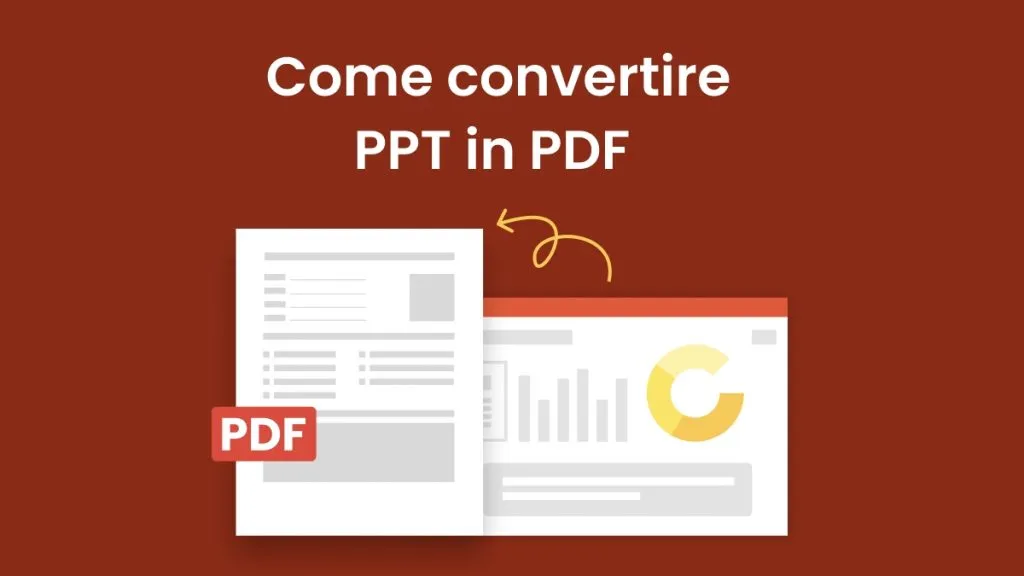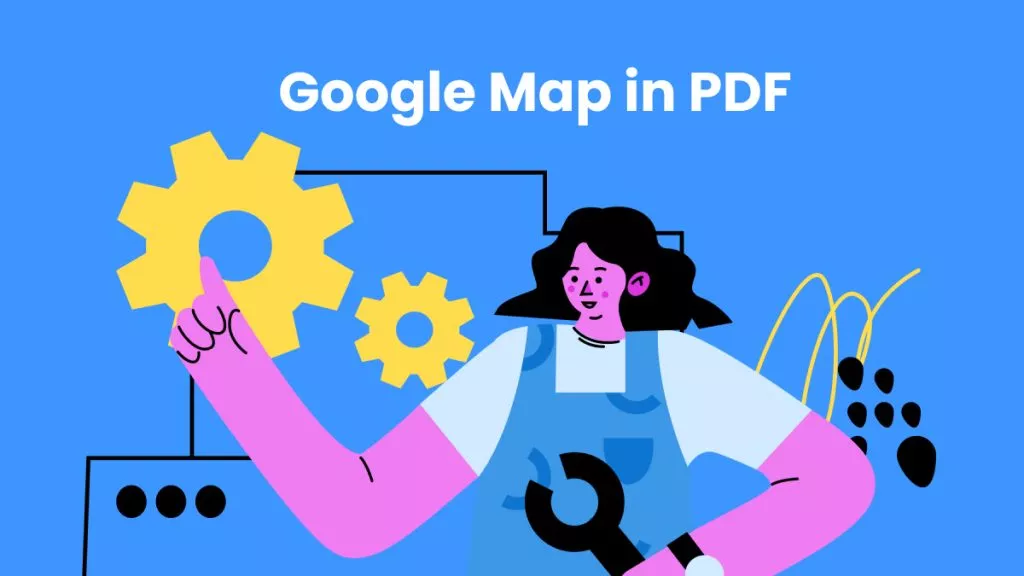Il PPT (PowerPoint Presentation) è diventato uno strumento comune nel moderno ambiente di lavoro e di apprendimento. Tuttavia, a volte è necessario convertire PPT in formato PDF per facilitare la condivisione e la stampa su diversi dispositivi. Sebbene PPT abbia comode funzioni di modifica e presentazione, i file in formato PDF sono più adatti alla condivisione e alla protezione dell'integrità dei contenuti. Quindi, come convertire PPT in PDF? In questo articolo vi presenteremo alcuni metodi semplici ma efficaci.
Perché è necessario convertire PowerPoint in PDF
La conversione del nostro documento di lavoro in PDF è importante. Ecco alcuni vantaggi che consentono agli utenti di convertire i loro PPT in PDF:
- Il formato PDF è universalmente compatibile e puoi aprire e visualizzare un file PDF su qualsiasi dispositivo ovunque con lo stesso aspetto. Puoi aprirlo e visualizzarlo su Windows, Mac, iOS, Android e Linux.
- Il formato PDF è più sicuro. Puoi proteggere e bloccare il suo contenuto con una password dagli utenti di destinazione e disabilitarli per modificare il file.
- Il formato PDF archivia il documento in un file condivisibile, di dimensioni ridotte e non danneggiato.
- La conversione di PPT in PDF è il modo migliore per condividere file perché riduce le dimensioni del file di circa un terzo, il che rende più facile l'invio tramite e-mail.
Il formato PDF è il formato standard per la condivisione di file. La conversione di file in PDF è stata praticata per la condivisione di documenti ormai da anni. Andando avanti, ecco quattro diversi metodi per convertire PPT in PDF:
Metodo 1: Convertire PPT in PDF con UPDF
UPDF è un eccellente editor e convertitore PDF all-in-one con cui è possibile modificare, annotare e convertire file PDF con OCR. Inoltre, ha davvero un'interfaccia molto intuitiva che ti guida anche con le sue funzionalità. Il processo di convertire PPT è molto semplice, scarica rapidamente UPDF e segui i passaggi seguenti per completarlo
Windows • macOS • iOS • Android 100% sicuro

Passo 1. apri il file PPT in UPDF
Apri prima UPDF, tocca "File" nell'angolo in alto a sinistra, scegli "Crea> PDF da PowerPoint", quindi scegli il file PowerPoint che vuoi convertire in PDF.

Passo 2. salva file
Il file è già in formato PDF dopo averlo aperto, puoi salvarlo nella destinazione specifica, che saranno tutti i passaggi che convertono file PowerPoint in PDF.
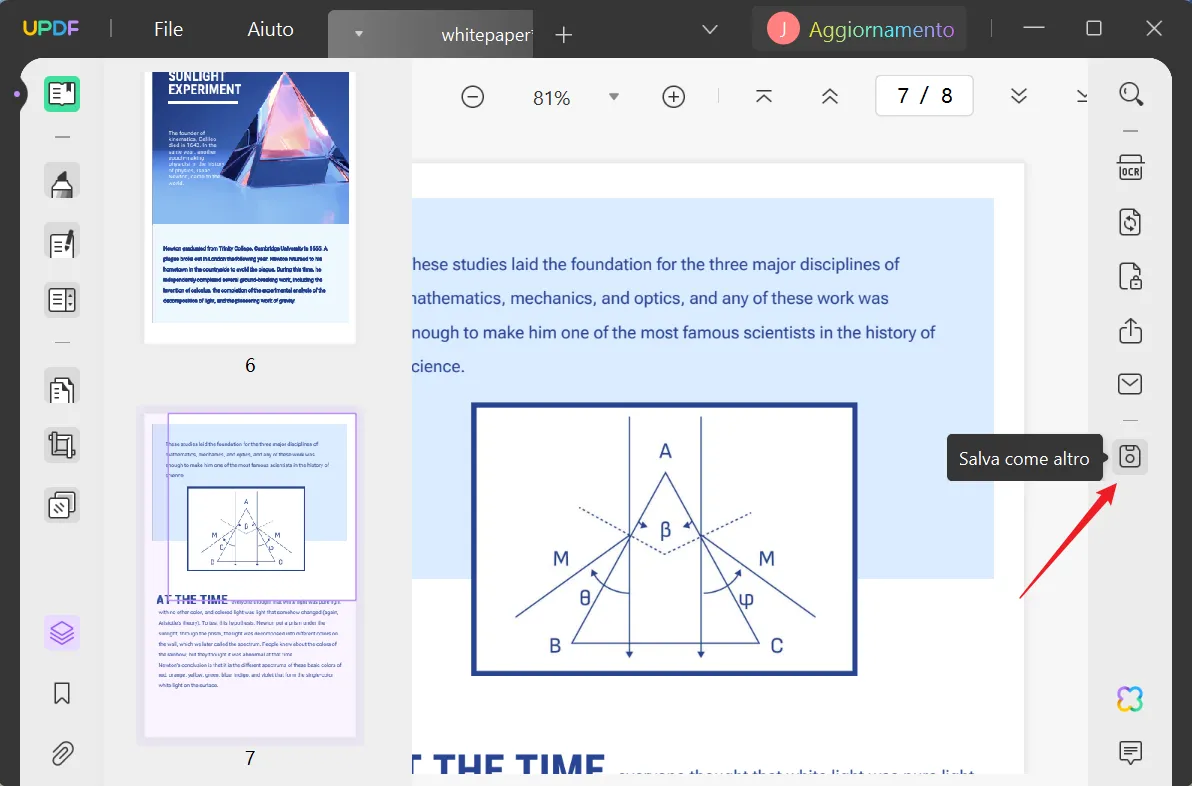
Tutto qui! Convertire PPT in PDF in soli due secondi con UPDF!
Caratteristiche principali di UPDF:
Annotare PDF: UPDF ti consente di aggiungere annotazioni, evidenziare testo, sottolineare, barrare e aggiungere commenti ai tuoi documenti PDF.
Modificare PDF: UPDF può modificare il testo originale del PDF, aggiungere testo, immagini e collegamenti.
Comprimere PDF: UPDF offre una compressione avanzata per i tuoi file PDF, consentendoti di ridurre le dimensioni del documento senza perdere dettagli importanti.
UPDF AI: UPDF può aiutarvi a riassumere rapidamente il contenuto di articoli lunghi, a elaborare dati complessi per migliorare la produttività. Può anche tradurre e scrivere contenuti.
Scarica UPDF in sicurezza e usa le sue incredibili funzionalità gratuitamente.
Windows • macOS • iOS • Android 100% sicuro
Metodo 2: Trasformare direttamente PPT in PDF con MS PowerPoint
Microsoft PowerPoint è un potente strumento per creare presentazioni PowerPoint. Oltre a questo, ha una funzione integrata in cui puoi convertire le tue presentazioni in PDF. È un vantaggio se hai già installato Microsoft PowerPoint, ma puoi pagare per il loro software o utilizzare la versione gratuita online. Ecco i passaggi per convertire utilizzando MS PowerPoint:
Passo 1. apri il tuo file PPT
Per il software: apri MS PowerPoint, quindi fai clic su "File > Sfoglia". Quindi, seleziona il file PPT che desideri convertire.
Per online: vai su MS PowerPoint Online e accedi/registra il tuo account. Da lì, puoi utilizzare MS PowerPoint, quindi fare clic su "Apri> Sfoglia". Quindi, seleziona il file PPT che desideri convertire.
Passo 2. salva PowerPoint come PDF
Vai all'opzione "File" nell'angolo in alto a sinistra. Fare clic su "Salva con nome" e quindi scegliere la posizione in cui si desidera salvare il file. Nel nuovo pop-up, scegli "PDF (*.pdf)" come "Salva come" e fai clic su "Salva".
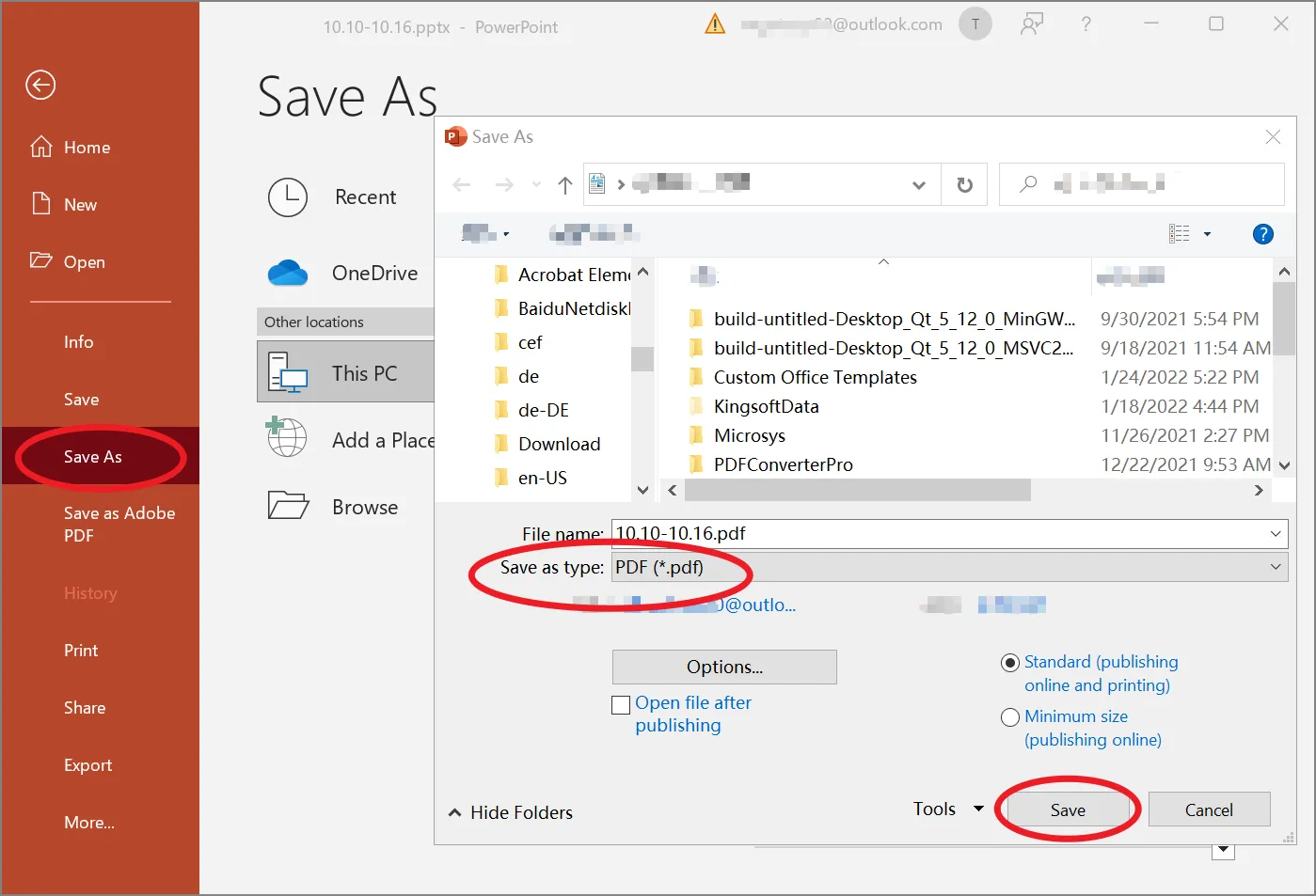
Questo metodo è davvero molto diretto. Tuttavia, questo metodo ha i suoi contro. Ci sono possibilità che i dati possano mancare dopo averli salvati in PDF, causando la perdita di parte del contenuto del PPT nel PDF o persino la sua stessa diapositiva. Inoltre, è ancora uno strumento di presentazione, che non è realmente progettato per scenari in cui è necessario modificare i PDF.
Metodo 3: Convertire da PowerPoint a PDF online con iLovePDF
iLovePDF è uno strumento di applicazione web online che dispone di un'ampia gamma di strumenti. Uno dei loro strumenti è la conversione di PowerPoint in PDF.

Passo 1. vai al sito Web ufficiale di iLovePDF
Vai al sito Web ufficiale di iLovepdf e fai clic sullo strumento "PowerPoint to PDF".
Passo 2. carica il tuo file PPT
Fare clic su "Seleziona file POWERPOINT" o trascinare il file PPT da caricare.
Passo 3. fai clic su "Converti in PDF"
Dopo il caricamento, fai clic su "Converti in PDF".
Passo 4. scarica il PDF
Clicca su "Scarica PDF" per scaricare il file convertito.
Contro dell'utilizzo di strumenti online:
-
Problema di sicurezza: non vi è alcuna garanzia che i file caricati vengano mantenuti al sicuro e privati.
-
Stabilità: a parte questo, diversi browser o situazioni Internet possono influire sull'efficacia dei loro servizi. Ciò potrebbe causare potenziali errori nei file risultanti.
-
Funzioni limitate: Le funzioni avanzate come l'OCR non sono supportate.
Metodo 4: Conversione PPT in PDF con Adobe Acrobat
Puoi convertire i tuoi file PowerPoint in file PDF con il programma Adobe Acrobat. Puoi scaricare e installare questa applicazione sul tuo PC. La procedura per utilizzare Adobe Acrobat per convertire PPT in PDF è mostrata nei passaggi seguenti.

Passo 1. vai su "Strumenti > Crea PDF"
Apri Adobe Acrobat, fai clic su "Strumenti" e fai clic su "Crea PDF".
Passo 2. crea il PDF da PowerPoint in Acrobat
Fare clic sul tipo di file che si desidera convertire, selezionare il file e quindi fare clic su "Crea". In Adobe Acrobat, puoi convertire un singolo file, più file, scansionare e altro.
Al termine del processo di conversione, salva il file in formato PDF.
Contro dell'utilizzo di Adobe Acrobat:
-
Prezzo: lo svantaggio più comune di Adobe Acrobat è il suo prezzo. Offrono $ 239,88 all'anno, il che è veramente svantaggioso per il pubblico di destinazione dello strumento, che è principalmente studenti. Rispetto al prezzo annuale di UPDF di 29,99€ e all'accesso a vita di 49,99€.
-
Interfaccia complicata: L'interfaccia utente di Adobe Acrobat è complicata. L'utente impiega tempo per navigare verso pulsanti specifici. Per un nuovo utente, non è davvero considerato amichevole a causa della sua complicata interfaccia utente.
Conclusione
Convertendo i file PPT in PDF, possiamo condividere e diffondere i contenuti in modo più pratico e garantire che i destinatari possano visualizzare la presentazione e i contenuti in modo accurato. Che si tratti di presentazioni scolastiche, d'ufficio o aziendali, la conversione di PPT in PDF è un'operazione molto pratica e necessaria. Speriamo che i metodi introdotti in questo articolo possano aiutarvi a convertire PPT in PDF senza problemi e a svolgere un ruolo più importante nel vostro lavoro e studio quotidiano.
 UPDF
UPDF
 UPDF per Windows
UPDF per Windows UPDF per Mac
UPDF per Mac UPDF per iPhone/iPad
UPDF per iPhone/iPad UPDF per Android
UPDF per Android UPDF AI Online
UPDF AI Online UPDF Sign
UPDF Sign Modifica PDF
Modifica PDF Annota PDF
Annota PDF Crea PDF
Crea PDF Modulo PDF
Modulo PDF Modifica collegamenti
Modifica collegamenti Converti PDF
Converti PDF OCR
OCR PDF a Word
PDF a Word PDF a Immagine
PDF a Immagine PDF a Excel
PDF a Excel Organizza PDF
Organizza PDF Unisci PDF
Unisci PDF Dividi PDF
Dividi PDF Ritaglia PDF
Ritaglia PDF Ruota PDF
Ruota PDF Proteggi PDF
Proteggi PDF Firma PDF
Firma PDF Redige PDF
Redige PDF Sanziona PDF
Sanziona PDF Rimuovi Sicurezza
Rimuovi Sicurezza Leggi PDF
Leggi PDF UPDF Cloud
UPDF Cloud Comprimi PDF
Comprimi PDF Stampa PDF
Stampa PDF Elaborazione Batch
Elaborazione Batch Cos'è UPDF AI
Cos'è UPDF AI Revisione di UPDF AI
Revisione di UPDF AI Guida Utente per l'Intelligenza Artificiale
Guida Utente per l'Intelligenza Artificiale FAQ su UPDF AI
FAQ su UPDF AI Riassumi PDF
Riassumi PDF Traduci PDF
Traduci PDF Chat con PDF
Chat con PDF Chat con AI
Chat con AI Chat con immagine
Chat con immagine Da PDF a Mappa mentale
Da PDF a Mappa mentale Spiega PDF
Spiega PDF Ricerca Accademica
Ricerca Accademica Ricerca Paper
Ricerca Paper Correttore AI
Correttore AI Scrittore AI
Scrittore AI Assistente Compiti AI
Assistente Compiti AI Generatore Quiz AI
Generatore Quiz AI Risolutore Matematico AI
Risolutore Matematico AI PDF a Word
PDF a Word PDF a Excel
PDF a Excel PDF a PowerPoint
PDF a PowerPoint guida utente
guida utente Trucchi UPDF
Trucchi UPDF faq
faq Recensioni UPDF
Recensioni UPDF Centro download
Centro download Blog
Blog Notizie
Notizie spec tec
spec tec Aggiornamenti
Aggiornamenti UPDF vs. Adobe Acrobat
UPDF vs. Adobe Acrobat UPDF vs. Foxit
UPDF vs. Foxit UPDF vs. PDF Expert
UPDF vs. PDF Expert